Deal cu telefoane pe Internet Android, iOS și Windows Phone
Cu cat mai multe dispozitive conectate la același punct de acces, mai lent rata rețelei.
Instrucțiuni pentru Android
- găsi fila rețele fără fir în caseta de dialog și de a deschide lista de setări, făcând clic pe elementul „mai mult“;
- devaysa du-te la meniu și apoi porniți panoul de setări (Figura 1);
- Acum, faceți clic pe opțiunea „punctul de acces“ și „Setări“ (Figura 2);
- într-o fereastră nouă, trebuie să configurați parametrii de conectare. Pentru a începe, introduceți numele rețelei - acest nume va fi văzut de alte dispozitive încearcă să se conecteze la dispozitiv. Selectați nivelul de protecție - determină nivelul de securitate și complexitatea criptarea parolei a punctului de acces. Rețeaua poate fi lăsată deschisă - toți utilizatorii vor putea să se conecteze la punctul de acces (dacă este posibil, nu utilizați o rețea publică, aceasta nu poate fi sigur pentru aparat). Apoi, trebuie să creați o parolă pentru acces la conexiunea (Figura 3).
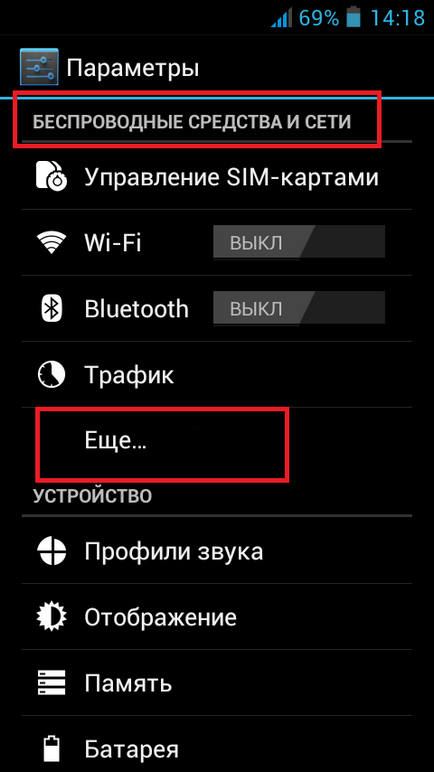
RIC. 1 - Setări cutie Andriod

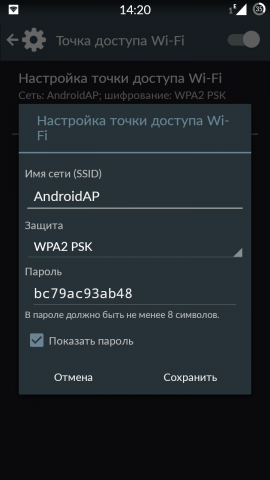
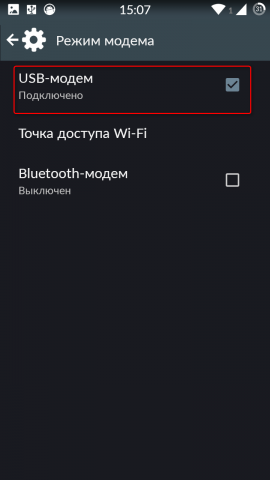
Fig. 4 - conexiune prin USB
Acum du-te la fereastra Conexiuni în rețea de pe computerul personal. noi componente ar trebui să apară în lista de conexiuni disponibile. Faceți clic pe ea cu butonul din dreapta al mouse-ului și selectați „Enable“.
Instrucțiuni pentru iOS
Dacă - utilizatorii de iPhone sau iPad, urmați acești pași:
- du-te la setările devaysa;
- selectați fereastra de setări mobil (Figura 6);
- pune opțiunea "tethering Internet" în "on" (Figura 6);
- Acum derulați pagina de setări în jos până când vedeți secțiunea de setări ale modemului (figura 7);
- în câmpul APN, introduceți numele operatorului și parola (de exemplu, pentru rețeaua MTS, toți cei trei parametri vor fi setat la «mts»). Aflați mai multe date pot fi la dispoziția dumneavoastră;
- după introducerea acestor noi opțiuni de tethering de date apare în fereastra Setări (Figura 8). Deschide-l.
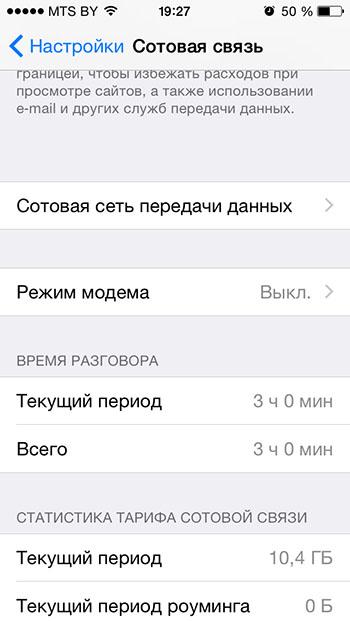
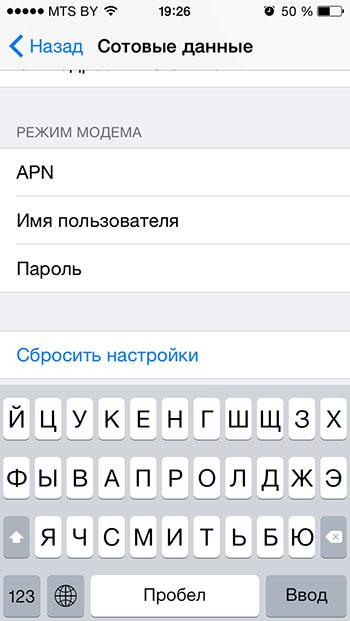
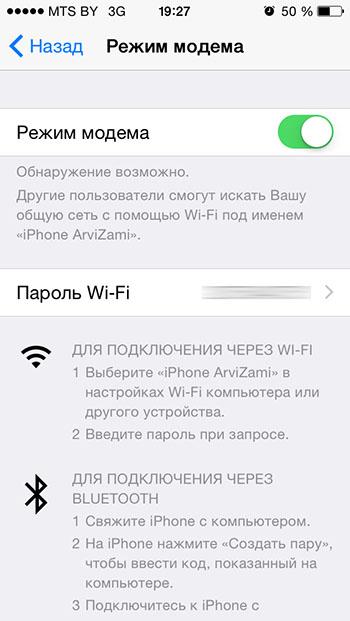
Instrucțiuni pentru Windows Phone
Pentru a transforma într-un router WiFi pe dispozitiv care rulează Windows Phone, urmați instrucțiunile:
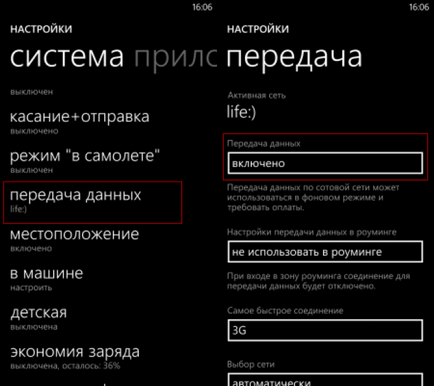
- În fereastra deschisă în unelte;
- reveni în continuare la fereastra Setări și selectați „Internet Sharing“ (Figura 9);
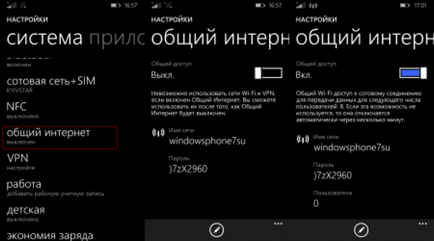
Figura 9 - Configurarea Access Point
TU eblan. ea oricine poate. Mai bine spune-mi este acum departe oferind gratuit. toate restricțiile zaebashili.
E timpul să plece!
Ilia Am creat un logo în turbologo.ru - cel mai bun loc pe un designer rus. TOP 3-programe pentru a crea logo-uri
Când se utilizează materiale de pe site-ul trebuie să furnizeze un hyperlink în primul paragraf la articolul pagina de aspectul original care indică site-ul geek-nose.com
Înregistrează-te Cont nou
Nu există încă nici un profil cu noi? înregistrare